对系统所在C盘进行格式化的方法
摘要:其实想格式化C盘,必须不要在C盘运行任何文件,就是在普通的状态下也是一样的道理,比如说想格式化E盘,如果你在E盘随便打个一个doc文档,或者...
其实想格式化C盘,必须不要在C盘运行任何文件,就是在普通的状态下也是一样的道理,比如说想格式化E盘,如果你在E盘随便打个一个doc文档,或者一些软件之内的,那么肯定无法格式化。
C盘就算是什么软件都没打开,还是无法在正常的情况下格式化,不过是进入的普通模式或者安全模式也好,都是已经占用了C盘的文件。
这样说吧,进入系统,就已经打开了C盘的系统文件了。所以无法格式化;
想格式化C盘,如果有光盘的话,可以插入光盘,开机进入光盘之后,如下图1所示;
这是我自己刻录的盘,如果你的光盘里的界面和我的不一样的话,仔细找一下,肯定有一个类似的“运行PE系统”。找到这个直接回车进入即可;
一般在这个界面,只能用方向键盘可以上下的选择,按回车确定,个别情况下可以直接用鼠标点;
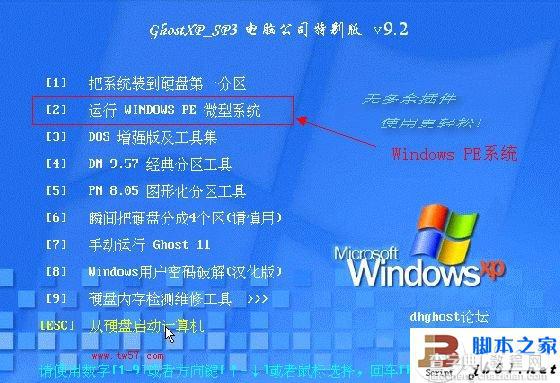
(图1 光盘中的界面)
进入到PE系统之后,就和普通的进入XP系统差不多,直接找在C盘上右键格式化,然后直接就可以格式化成功了;如下图2所示;
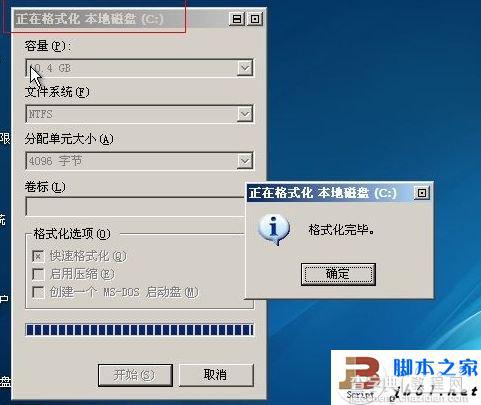
【对系统所在C盘进行格式化的方法】相关文章:
